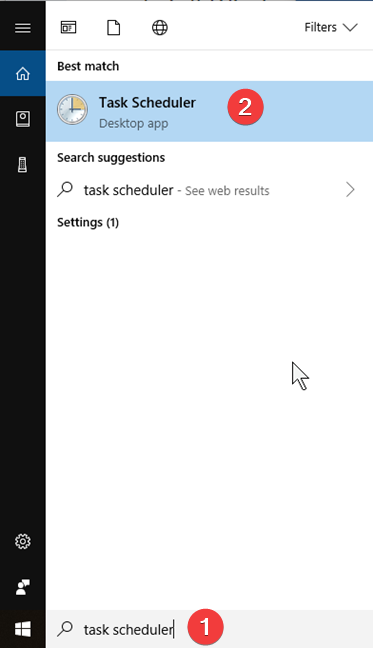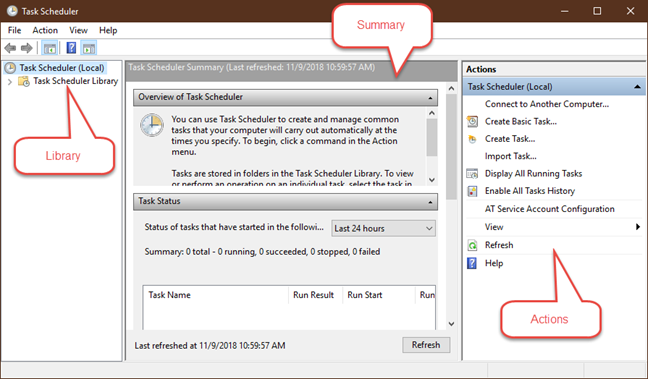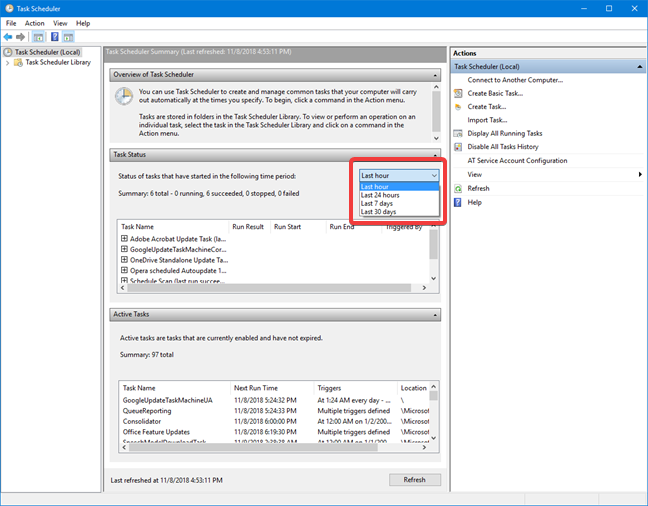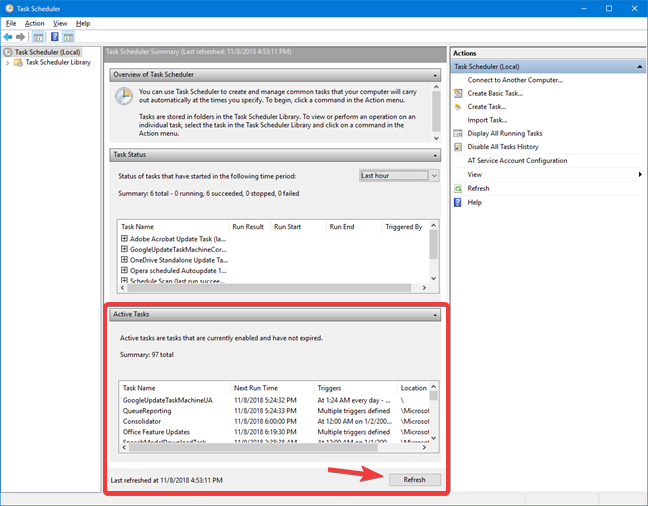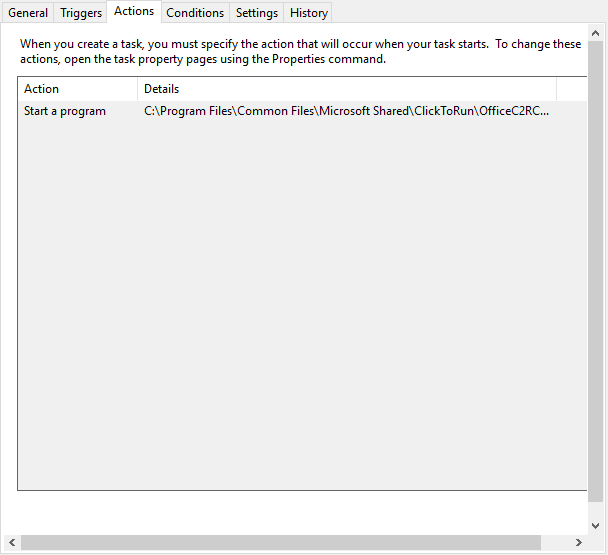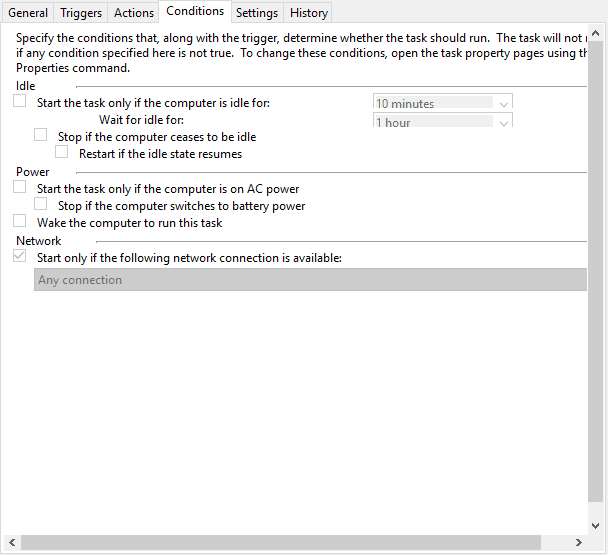任务计划程序(Task Scheduler)是20 多年前在Windows 环境(Windows environment)中引入的工具,自引入以来几乎没有变化。顾名思义,它会根据Windows中的特定时间或事件安排(Windows)执行应用程序(execute apps)、命令和脚本的任务。在本指南中,我们分享了有关浏览活动计划任务库的基础知识,以便您了解有关它们的更多信息、它们的作用以及触发它们的时间。通过这种方式,您可以查看已安装的应用程序、Windows或您的(Windows)Windows PC 或设备(Windows PC or device)的其他用户创建了哪些类型的任务:
注意(NOTE):本指南适用于Windows 10、Windows 8.1 和Windows 7。
什么是 Windows 中的任务计划(Windows)程序(Task Scheduler)
任务计划程序(Task Scheduler)自动执行任务,它为Windows和安装的应用程序提供了响应和适应变化的能力。作为用户,它还允许您创建和管理任务,以便Windows在满足特定条件时执行您想要的操作。它的用户界面显示了它的年龄,但这个工具很称职,而且它的工作做得很好。该应用程序允许您在您创建的任务、操作系统(operating system)和安装的应用程序之间导航,并使用所有计划任务的库。每个任务的大量详细信息都可用,为您提供管理它所需的信息。

为了更好地理解Task Scheduler的工作原理,您必须熟悉两个术语:触发器和操作。触发器是可以使任务运行(task run)的原因/事件。计算机启动或进入空闲状态,用户登录 - 所有这些都是可能的触发器。操作是触发任务时执行的工作。可以执行不同的操作:运行程序、发送电子邮件、执行文件或显示消息。例如,您可以安排每周清理一次磁盘(disk cleanup),或者您可以在每次登录Windows时发送一封电子邮件。您可以定义触发器和操作,并且可能的组合是无穷无尽的。
在本指南中,我们重点学习如何导航和理解任务计划程序(Task Scheduler)界面。有关创建自己的任务的指南,请阅读:如何使用任务计划程序(Task Scheduler)创建基本任务,分 5 个步骤。
首次打开任务计划程序(Task Scheduler)
启动任务计划程序(Task Scheduler)的一种简单方法是在Windows中搜索它。在搜索框中(search box)键入“任务计划程序(task scheduler)” ,然后单击或点击结果列表中的任务计划程序(Task Scheduler)。
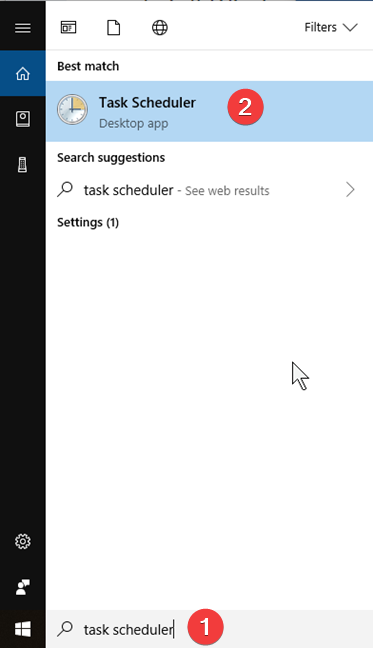
如果您想要更多启动任务计划程序(Task Scheduler)的方法,请阅读本指南:在Windows中启动(Windows)任务计划程序(Task Scheduler)的 9 种方法(所有版本)。
了解任务计划程序用户(Task Scheduler user)界面
打开任务计划程序(Task Scheduler)时,您会看到三个面板:
-
任务计划程序库(Task Scheduler Library)- 帮助您在所有任务之间导航。
-
任务计划程序摘要(Task Scheduler Summary)- 显示有关最近执行的任务的信息。
-
操作(Actions)- 允许您创建、导入或删除任务,运行、禁用、启用和设置特定任务的属性。
这三个都显示在下面的屏幕截图中。
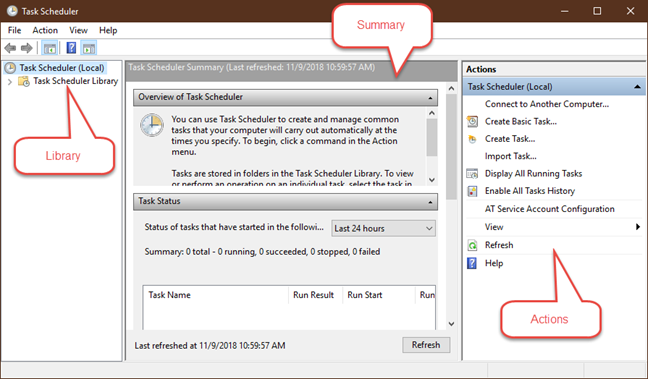
在本文中,我们介绍了任务计划程序库(Task Scheduler Library)和任务计划程序摘要(Task Scheduler Summary)。
如何使用任务计划程序摘要(Task Scheduler summary)
在第一列中选择任务计划程序(本地)(Task Scheduler (Local))时,中间的列分为三个窗格:任务计划程序概述(Overview of Task Scheduler)、任务状态(Task Status)和活动任务(Active Tasks)。
第一个窗格显示了一些有关您可以使用任务计划程序(Task Scheduler)执行的操作的信息。
“任务状态”(Task Status)窗格共享过去 24 小时内开始的任务列表及其状态。单击(Click)或点击窗格右侧的下拉列表以选择不同的时间段(time period):过去一小时、过去 24 小时、过去 7 天(Last hour, Last 24 hours, Last 7 days)或过去 30 天(Last 30 days)。默认值为过去 24 小时(Last 24 hours)。
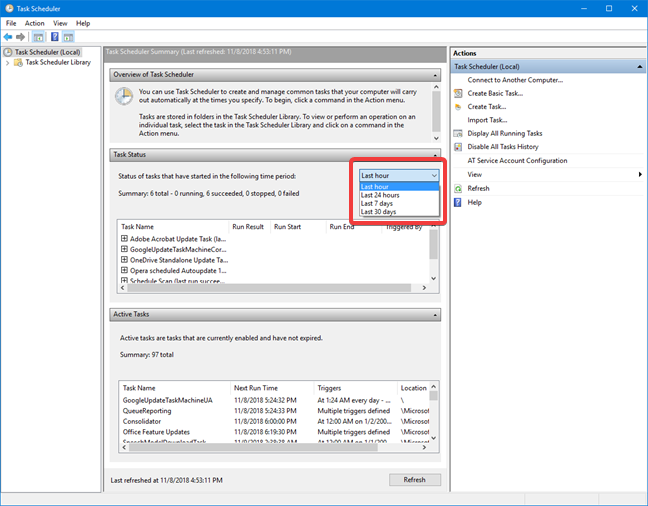
如果列出了任何任务,请单击或点击任务名称旁边的+ sign运行结果(run result)、启动时间、结束时间以及触发它的原因。

此窗格可能不包含任何信息,因为默认情况下禁用任务历史记录(task history)以节省空间。如果您想查看此信息,请检查Task Scheduler中的最后一列,即Actions,然后单击或点击Enable All Tasks History。

在“活动任务(Active Tasks)”窗格中,您拥有当前已启用且尚未过期的任务列表。对于每个任务,您可以看到其名称、按日期和时间指定的下一个运行时间、(Next Run Time)触发器(Triggers)和位置(Location)。如果要更新任务计划程序摘要(Task Scheduler Summary)中显示的数据,请单击或点击底部的刷新(Refresh)按钮。
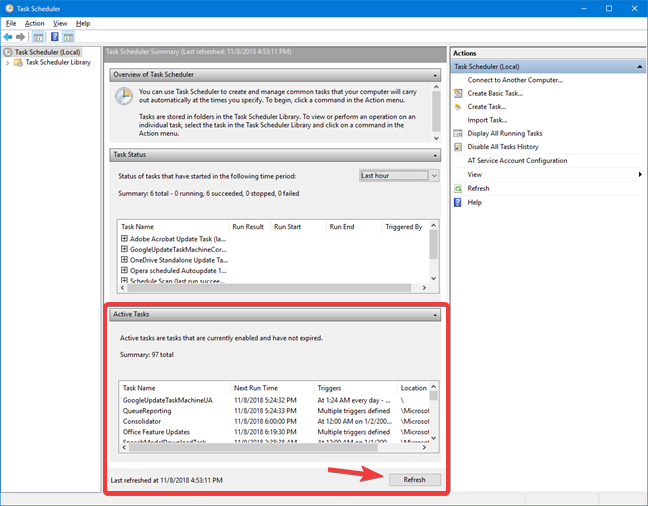
如何使用任务计划程序库(Task Scheduler library)
在任务计划程序(Task Scheduler)窗口的左侧,您将看到任务计划程序库(Task Scheduler Library)。单击(Click)或点击箭头以查看其内容或双击任务(Task) 计划程序库(Scheduler Library)。单击(Click)或点击文件夹的名称以查看在其中找到的任务及其子文件夹。
属于任何选定文件夹或子文件夹(folder or subfolder)的任务显示在第二列 -任务计划程序(Task Scheduler)窗口中间的那一列。

对于每个任务,您可以查看其名称、状态、触发器、下次运行时间(Name, Status, Triggers, the Next Run Time)和上次运行时间(Last Run Time)日期和时间、上次运行结果(Last Run Result)、作者以及(Author)创建(Created)日期和时间。单击(Click)任务列表下方的面板中的一项现有任务以查看有关它的更多信息。

任何任务的信息都分为六个选项卡,显示无法修改的数据,只能读取。第一个选项卡名为General。它显示以下信息:所选任务的名称、位置、作者、简短描述和几个安全选项(运行任务的帐户、运行任务的时间取决于用户是否登录、如果任务被隐藏等)。

第二个选项卡名为Triggers。它显示触发任务的条件列表、每个触发器的详细信息以及每个触发器的状态。

第三个选项卡是Actions。它显示任务启动时将发生的操作并详细说明此操作。例如,如果操作是Start a program,在Details列中您将看到将要启动的程序。
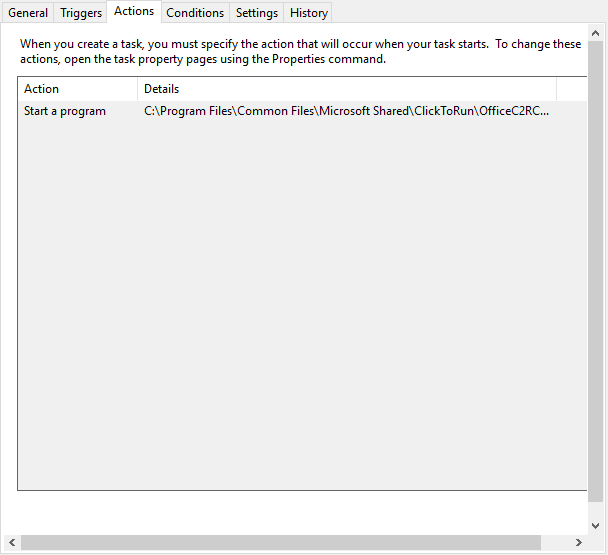
第四个选项卡名为条件(Conditions)。它共享必须为真才能运行任务的条件。这些条件是计算机是否空闲,或者它是使用交流电源还是电池电源(AC power or battery power)。
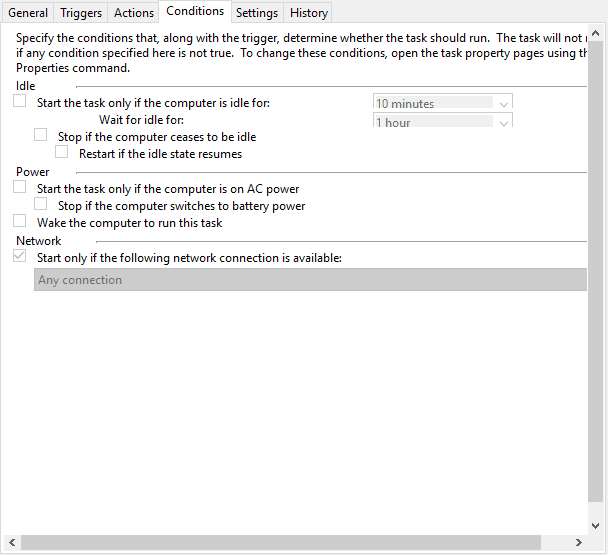
第六个选项卡名为Settings。它显示影响任务行为的其他设置。它包括诸如任务是否可以按需运行,如果任务失败该怎么办,或者如果任务运行时间超过指定时间是否停止任务。

第七个也是最后一个选项卡名为History。此选项卡可能不包含任何信息。这受与任务计划程序摘要中的(Task Scheduler Summary)任务状态(Task Status)窗格相同的设置影响。如果您想查看此信息,请检查Task Scheduler中的最后一列,即Actions,然后单击或点击Enable All Tasks History。

请记住,启用历史记录后信息开始填充。历史选项卡在下(History)一次运行任务后开始显示数据。

您希望在计算机上执行哪个任务?
不要犹豫,阅读任务计划程序(Task Scheduler)上推荐的其他文章,了解如何使用它来管理Windows 计算机或设备(Windows computer or device)上的任务。既然您知道如何浏览计划任务库,请告诉我们您希望在计算机上执行哪个任务。不要犹豫,在下面发表评论。
How to view all the tasks that are scheduled on your Windows PC
The Task Scheduler is a tool that was introduced in the Windows environment more than 20 years ago and it has seen little change since its introduction. It does what its name suggests: it schedules tasks that execute apps, commands, and scripts based on specific times or events in Windows. In this guide, we share the basics about browsing the library of active scheduled tasks, so that you learn more about them, what they do and when they are triggered. This way you can see what kind of tasks are created by your installed apps, Windows, or by other users of your Windows PC or device:
NOTE: This guide applies to Windows 10, Windows 8.1 and Windows 7.
What is the Task Scheduler in Windows
Task Scheduler automates tasks and it provides Windows and the apps installed with the ability to react and adapt to changes. It allows you as well, as a user, to create and manage tasks so that Windows does things you want when specific conditions are met. Its user interface shows its age, but the tool is competent and it does its job well. The application allows you to navigate between the tasks created by you, the operating system, and the apps installed, with the use of a library for all scheduled tasks. A large number of details about each task are available, giving the information you need to manage it.

For a better understanding of how Task Scheduler works, you must be familiar with two terms: triggers and actions. A trigger is the cause/event which can make a task run. The computer starting up or entering an idle state, the user logging on - all these are possible triggers. An action is the work performed when the task is triggered. Different actions can be performed: running a program, sending an email, executing a file, or displaying a message. For example, you can schedule a disk cleanup every week or you can send an email each time you log into Windows. Both triggers and actions can be defined by you and the possible combinations are endless.
In this guide, we focus on learning how to navigate and understand the Task Scheduler interface. For a guide on creating your own tasks, read: How to create basic tasks with Task Scheduler, in 5 steps.
Opening the Task Scheduler for the first time
A simple way to start Task Scheduler is to search for it in Windows. Type "task scheduler" in the search box and then click or tap Task Scheduler in the list of results.
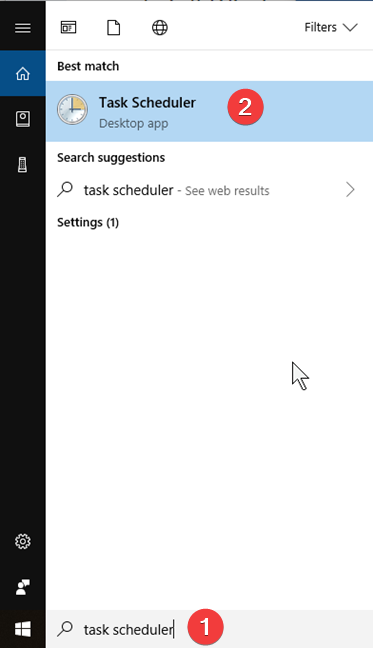
If you would like more ways to start the Task Scheduler, read this guide: 9 ways to start the Task Scheduler in Windows (all versions).
Understanding the Task Scheduler user interface
When you open Task Scheduler you see three panels:
-
Task Scheduler Library - helps you navigate among all the tasks.
-
Task Scheduler Summary - shows information about the most recent tasks that were executed.
-
Actions - allows you create, import or delete a task, to run, disable, enable and set properties to a specific task.
All three are shown in the screenshot below.
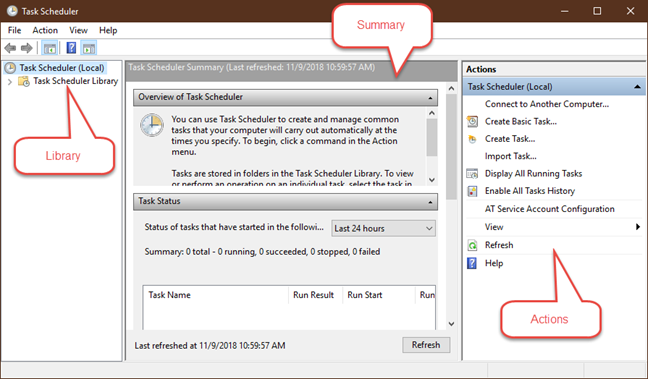
In this article, we present the Task Scheduler Library and Task Scheduler Summary.
How to use the Task Scheduler summary
When the Task Scheduler (Local) is selected in the first column, the column in the middle is split into three panes: Overview of Task Scheduler, Task Status, and Active Tasks.
The first pane shows a bit of information on what you can do with the Task Scheduler.
The Task Status pane shares the list of tasks that have started in the last 24 hours and their status. Click or tap the drop-down list on the right side of the pane to select a different time period: Last hour, Last 24 hours, Last 7 days or Last 30 days. The default value is Last 24 hours.
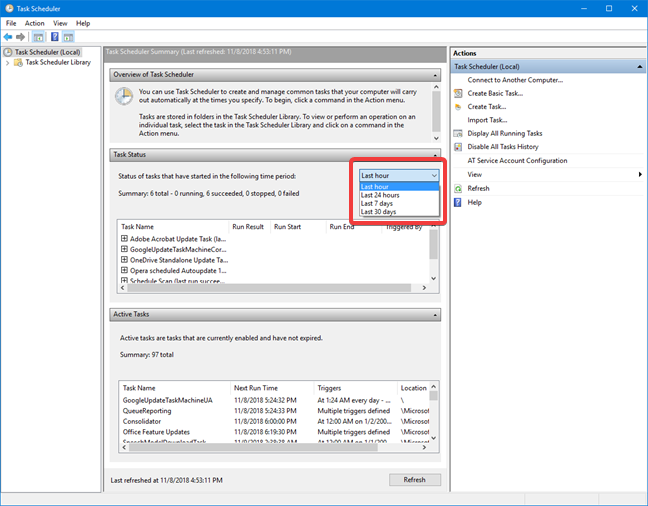
If any tasks are listed, click or tap the + sign near a task's name to see more details about it: the run result, when it started, when it ended and what triggered it.

This pane may not contain any information because by default the task history is disabled to save space. If you want to see this information, check the last column in Task Scheduler, the one for Actions, and click or tap Enable All Tasks History.

In the Active Tasks pane, you have the list of tasks that are currently enabled and have not expired. For each task, you can see its name, Next Run Time specified by date and time, the Triggers and Location. If you want to update the data displayed in the Task Scheduler Summary, click or tap the Refresh button on the bottom.
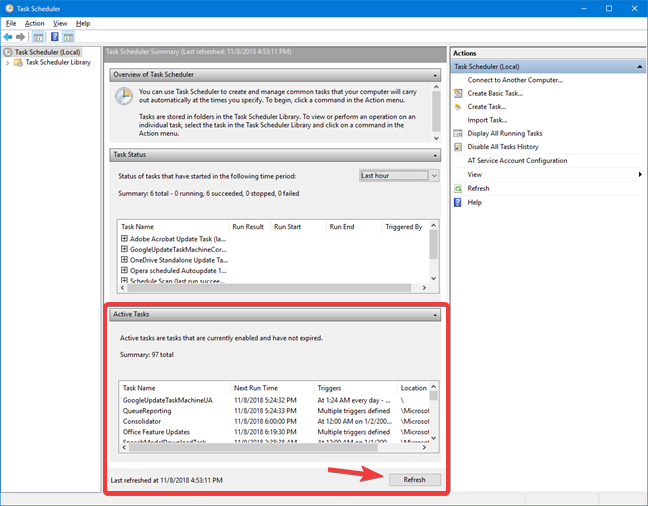
How to use the Task Scheduler library
On the left-hand side of the Task Scheduler window, you will see the Task Scheduler Library. Click or tap the arrow to see its contents or double-click Task Scheduler Library. Click or tap a folder's name to see the tasks found inside and its subfolders.
The tasks belonging to any selected folder or subfolder are displayed in the second column - the one in the middle of the Task Scheduler window.

For each task, you can see its Name, Status, Triggers, the Next Run Time and Last Run Time date and time, the Last Run Result, Author and the date and time when it was Created. Click on one of the existing tasks to see more information about it, in the panels below the list of tasks.

The information about any task is split into six tabs, which display data that cannot be modified, only read. The first tab is named General. It displays the following information: the name of the selected task, its location, author, a short description and several security options (the account for which to run the task, when to run the task depending on the user being logged in or not, if the task is hidden, etc).

The second tab is named Triggers. It displays the list of conditions that trigger the task, details about each trigger and the status of each trigger.

The third tab is Actions. It displays the action that will occur when the task starts and details this action. For example, if the action is Start a program, in the Details column you will see the program that will start.
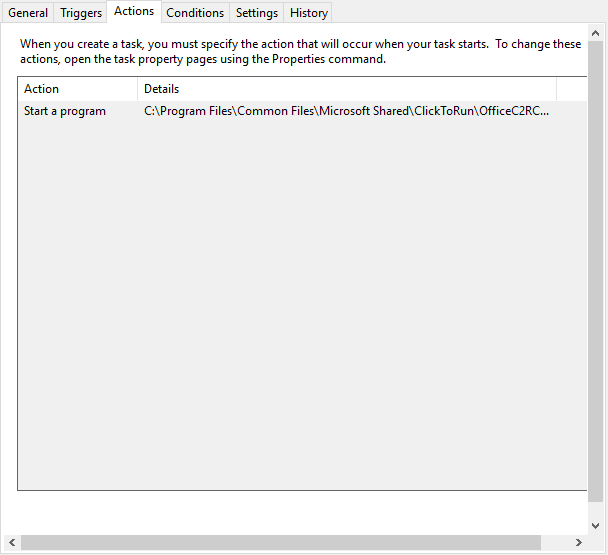
The fourth tab is named Conditions. It shares the conditions that must be true in order for the task to run. These conditions are things like whether the computer is idle or not, or whether it is on AC power or battery power.
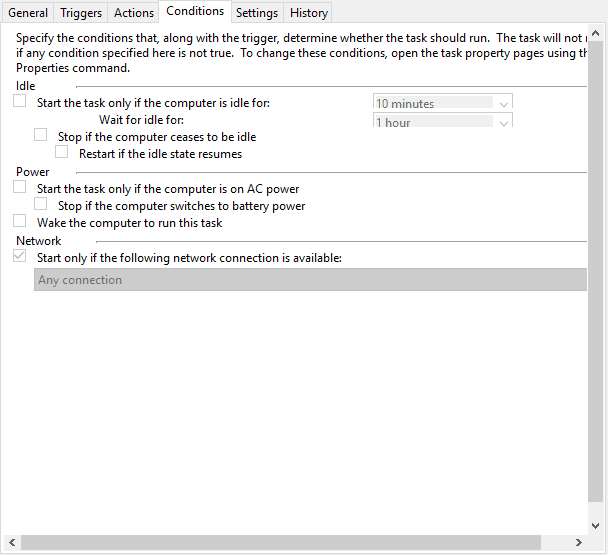
The sixth tab is named Settings. It displays additional settings that affect the behavior of the task. It includes things like whether the task can be run on demand or not, what to do if the task fails or whether to stop the task if it runs longer than a specified time.

The seventh and last tab is named History. This tab may not contain any information. This is affected by the same setting as the Task Status pane in Task Scheduler Summary. If you want to see this information, check the last column in Task Scheduler, the one for Actions, and click or tap Enable All Tasks History.

Keep in mind that the information starts to populate after you enable the history. The History tab begins to show data after the next run of the task.

Which task would you like to have on your computer?
Do not hesitate to read the other articles recommended on the Task Scheduler to learn how to use it to manage tasks on your Windows computer or device. Now that you know how to browse your library of scheduled tasks, let us know which task would you like to have on your computer. Do not hesitate to leave a comment below.